本文将向您展示如何使用不同的 Klangio Apps 将音频文件和 YouTube 视频转换为乐谱 PDF。
继续阅读或观看 YouTube 视频:
步骤 1:选择一个 Klangio 应用程序 #
在开始之前,请确保使用正确的应用程序,如果您需要帮助,请查看本指南。
- Klangio Transcription Studio:转录包含多种乐器的音乐。
- Piano2Notes:转录钢琴音乐
- Guitar2Tabs:转录吉他音乐
- Sing2Notes:转录歌唱
- Drum2Notes:转录鼓点
- Melody Scanner:将完整的歌曲转换为旋律和和弦或编曲。
请注意,所有应用程序都适用于您的浏览器和手机。移动应用程序还允许您直接在应用程序中录制您的音乐。
如果您已经有乐谱并想将其数字化,以便回放和编辑,请尝试Scan2Notes.
步骤 2:上传音频文件,粘贴 YouTube 链接或录制您的乐器 #

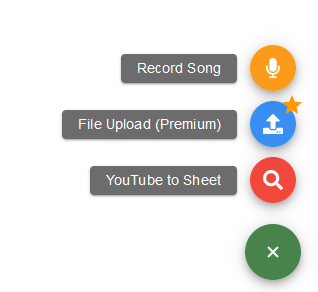
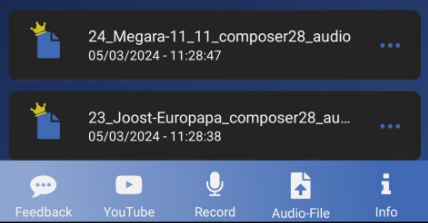
现在,按照应用程序的转录过程进行操作。只需将音频文件拖放到专用框中,粘贴音乐的 YouTube 链接,或直接在应用程序中录制您的乐器。使用 Melody Scanner 时,请确保选择正确的模式。
步骤 3:转录音频文件 #

只需按照转录向导的对话窗口进行操作。您可以在本指南中了解有关其他设置的更多信息。
步骤 4:查看转录并下载 MIDI 文件 #
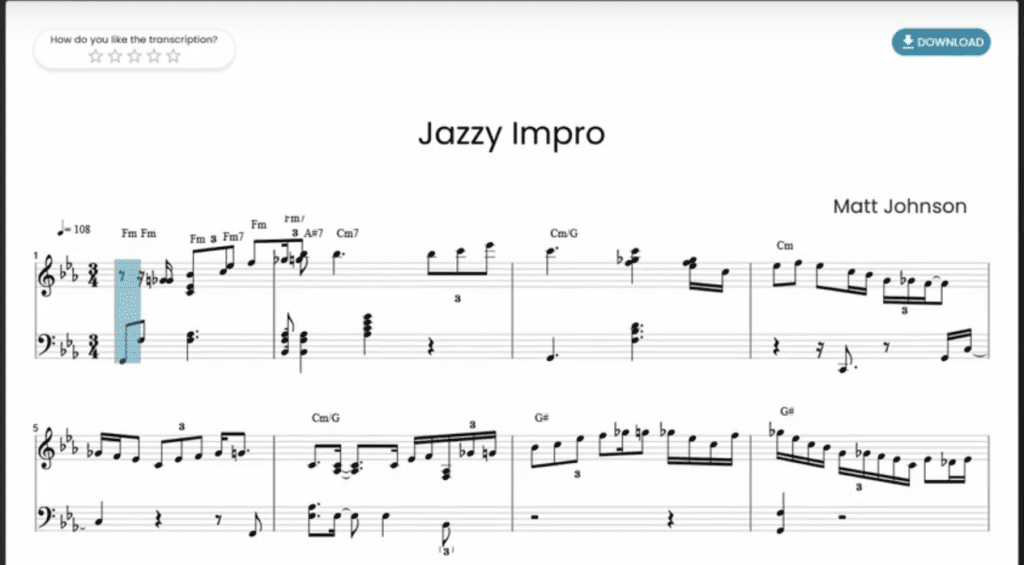
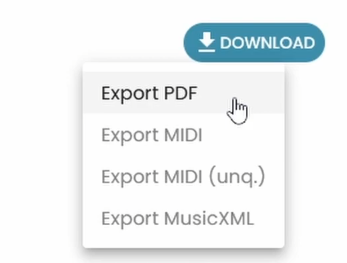
您现在可以在转录查看器中查看您的转录。在转录的右上角,您可以选择以不同的格式下载转录。选择“导出 PDF”。您可以免费下载演示转录的乐谱,或升级到完整转录以下载整个乐谱。
步骤 5:打开 PDF 文件 #
现在大多数互联网浏览器都能够读取 PDF 文件。如果仍然无法打开,您可以下载并使用免费的 Adobe Reader。请注意,PDF 文件是一种不可编辑的格式。如果您正在寻找可以稍后编辑的乐谱,请查看我们的 MusicXML 指南。
如果您对如何将音频和 YouTube 转换为乐谱 PDF 文件有疑问,请随时查看我们帮助中心的其他文章。